Como ativar ou desativar a Segurança de Tela do Signal
Recurso dá mais segurança e privacidade às conversas no SignalBy - Liliane Nakagawa, 22 junho 2022 às 18:11
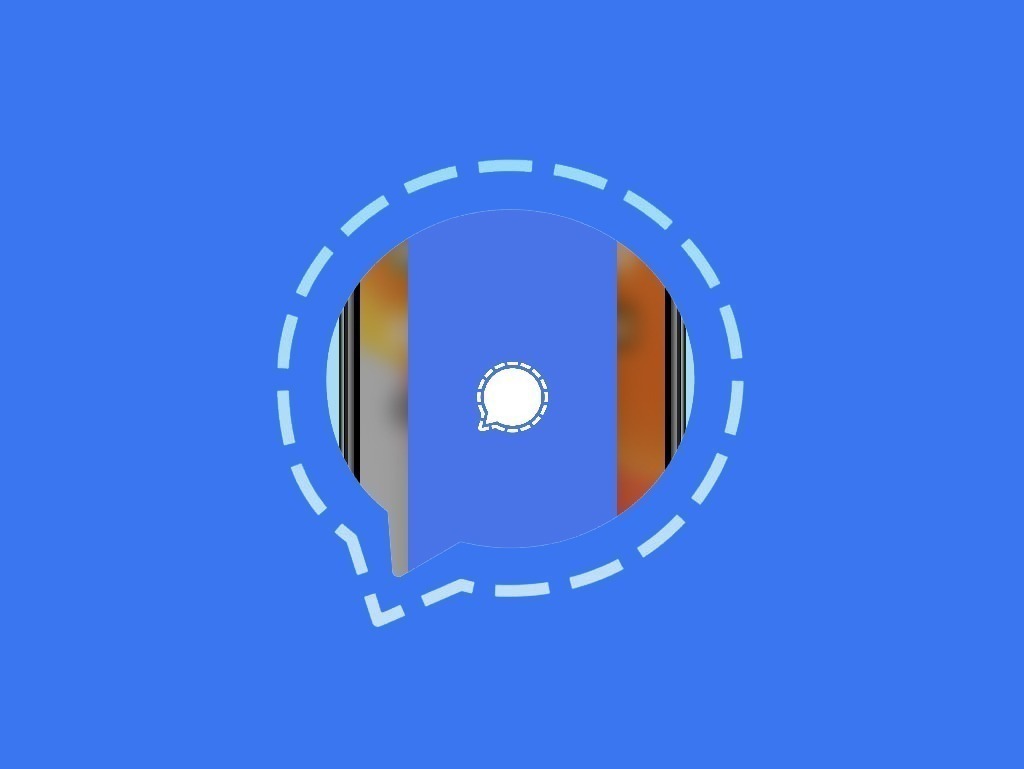
Comumente usado por bancos, a Segurança de Tela também é um recurso configurável no Signal. Como traz o nome, ele é usado para dar mais segurança e privacidade aos usuários, evitando expor conversas e dados na pré-visualização da tela quando se altera entre aplicativos, por exemplo, usando o modo multitarefa em iPhones.
Embora o nome possa confundir alguns com o bloqueio de tela, os recursos não estão relacionados. A Segurança de Tela troca a pré-visualização do aplicativo por tela azul de privacidade com o logotipo do Signal, enquanto que o bloqueio de tela impossibilita a interação com o app sem o PIN do telefone, senha ou autenticação biométrica (por exemplo, uma impressão digital, TouchID ou FaceID).
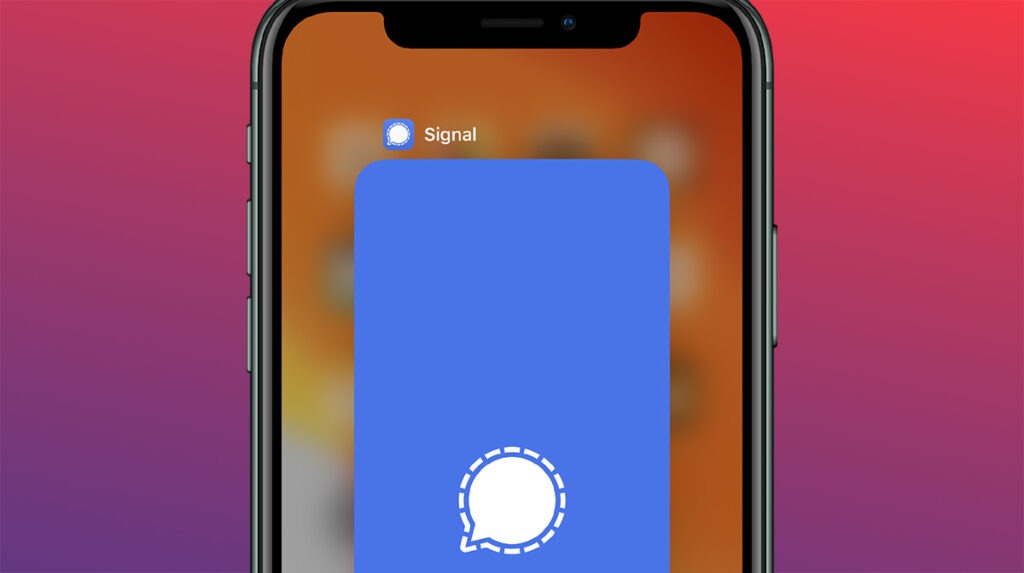
Imagem: Signal
Para proteger as conversas de olhares curiosos, o TecMasters descreveu em um tutorial como ativar ou desativar a Segurança de Tela no Signal, tanto para dispositivos iOS quanto Android.
Como ativar ou desativar a Segurança de Tela?
- Android
No Signal, toque em perfil > Privacidade > Segurança da Tela
- Para habilitar, toque o deslizador para que permaneça azul.
- Para desabilitar, toque o deslizador para que permaneça cinza.
Quando habilitado, isso também evitará capturas de tela do Signal do próprio aparelho Android.
- iOS
No Signal, toque em perfil > Configurações > Privacidade > Ocultar a tela ao alterar entre os apps
- Para habilitar, toque o deslizador para que permaneça azul (ou verde).
- Para desabilitar, toque o deslizador para para que permaneça cinza.
Quando habilitado, uma tela azul de privacidade com o logotipo do Signal aparecerá para cobrir qualquer texto do aplicativo.





Comentários